در این آموزش راه اندازی و انتقال ایمیل های دامین به جیمیل را بصورت مرحله به مرحله توضیح خواهیم داد.
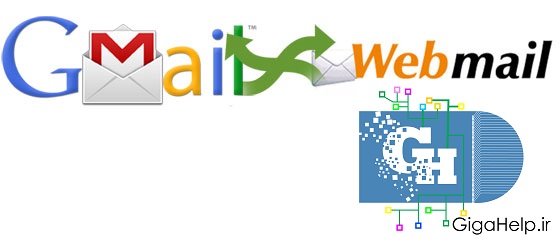
اگر شما عادت به استفاده از جیمیل دارید و استفاده از پنل های مدیریت ایمیل های سایت ها مثل RoundCube یا MailEnable و یا سیستم های مدیریت ایمیل دیگر برای شما سخت و دشوار است، از طریق آموزش زیر قادر به انتقال و مدیریت ایمیل های خود در محیط راحت و کاربر پسند گوگل خواهید بود.
مزایای استفاده از انتقال ایمیل ها به جیمیل (Gmail)
- باید در نظر داشته باشید که جیمیل (Gmail) خدمات زیادی دارد نظیر لیبل گذاری (Label) و ساختار آماده (Canned Responses) و دیگر خدماتی که در قسمت Advanced تنظیمات مدیریت جیمیل وجود دارند. شما می توانید از این امکانات برای ارسال یا دریافت ایمیل های جدید خود استفاده کنید.
- مدیریت تمامی ایمیل ها شرکتی، شخصی و غیره در یک پنل و دسته بندی کردن راحت آن ها که در نتیجه آن عملکردی بهتر است.
- در صورتی که برای انتقال ایمیل های هاست از این روش استفاده کنید، حجم هاست دیگر استفاده نخواهد شد و تمامی ترافیک داده به جیمیل منتقل شد. پس دیگر نیاز به خرید هاست با حجم بالا ندارید.
مراحل انتقال ایمیل ها به جیمیل (Gmail)
برای انجام اینکار شما باید از ویژگی Mail Fetcher استفاده کنید و مراحل زیر را انجام دهید.
ابتدا در نظر داشته باشید که اگر بخواهید مدیریت کامل ایمیل را در جیمیل خود داشته باشید باید به 2 صورت ارتباط را با سرور های سایت خود برقرار کنید، که شامل 1- دریافت 2- ارسال می باشند.
برای دریافت ایمیل از پروتکل POP3 استفاده می شود و برای ارسال ایمیل از پروتکل SMTP.
ابتدا در زیر تنظیم کردن دریافت ایمیل را بصورت مرحله به مرحله به همراه تصویر آموزش می دهیم و در نهایت سرویس ارسال را.
پس از اینکه به جیمیل خود متصل شدید، مراحل زیر را به ترتیب انجام دهید:
مراحل راه اندازی دریافت ایمیل به جیمیل
- از سمت راست بالا، بر روی گزینه تنظیمات یا Setting کلیک کرده (مشابه تصویر)
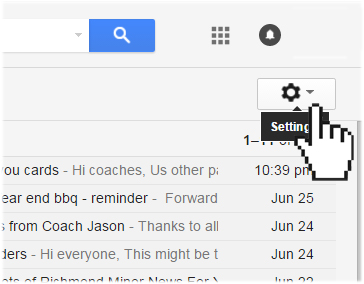
- سپس گزینه تنظیمات یا Setting را انتخاب کنید.
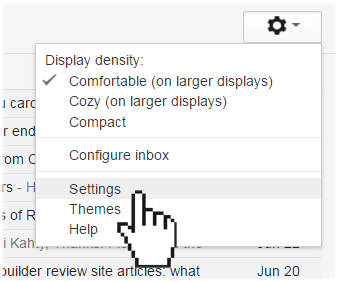
- سپس بر روی گزینه Accounts and Import کلیک کنید.
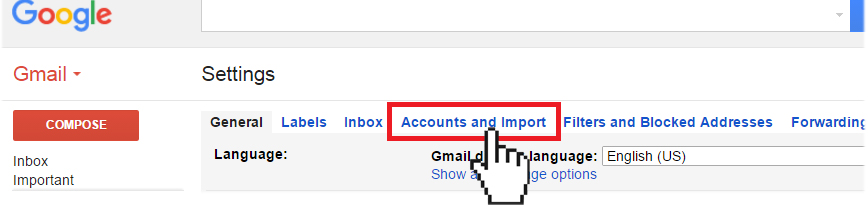
- سپس مشابه تصویر قسمت Check mail from other accounts (using POP3) را پیدا کرده و بر روی گزینه Add a POP3 mail account you own کلیک کنید.
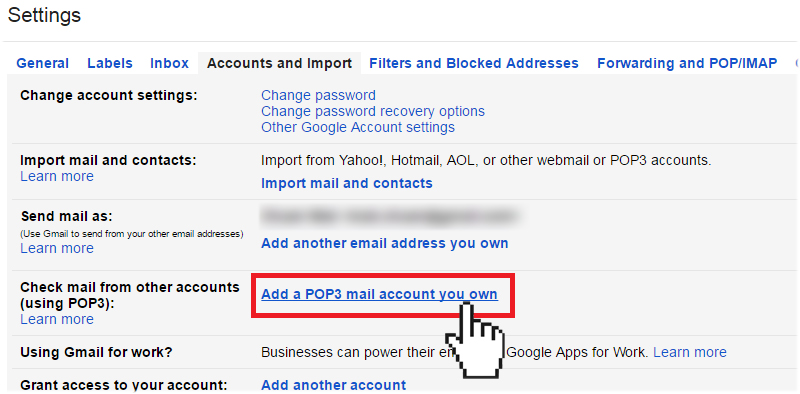
- در پنجره باز شده باید ایمیلی که می خواهید ایمیل های آن را دریافت کنید را وارد کنید و طبق تصاویر زیر ادامه دهید.
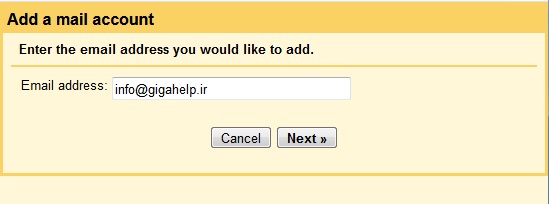
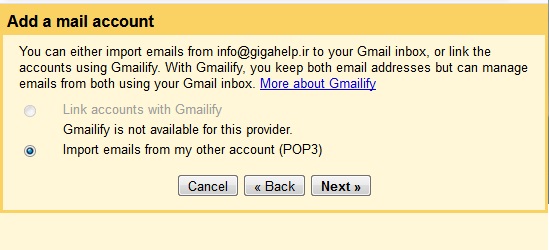
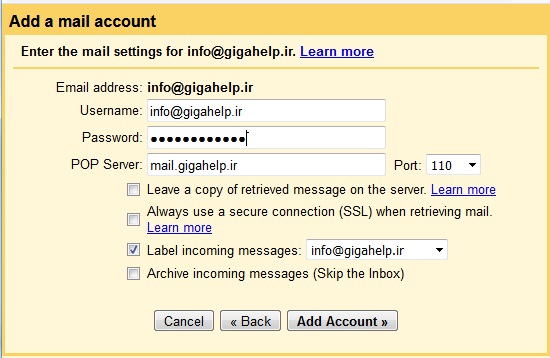
پس از انتخاب گزینه Add Account یک ایمیل به آدرس info@gigahelp.ir ارسال خواهد شد که در آن کد فعالسازی و یا لینک فعالسازی نوشته شده.
نکته : حتما باید ایمیل مورد نظر قبلا در هاست ساخته شده باشد که قادر به دریافت ایمیل باشد.
نکته : در صورتی که آدرس POP Server را نمی دانستید از شرکت هاستینگ مورد نظر خود سوال بپرسید.
نکته : در نظر داشته باشید اگر هاست شما دارای SSL می باشد پس Port 110 را باید به 995 یا هر مقداری که هاست در نظر گرفته تغییر بدهید.
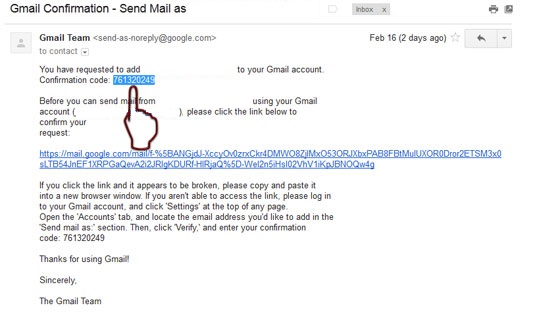
- سپس کد مورد نظر را در صفحه وارد کنید (مشابه تصویر)
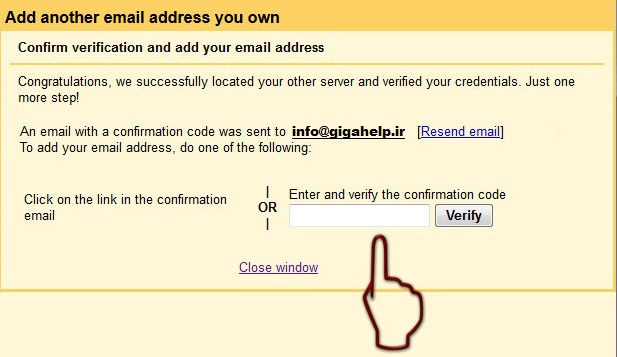
در این مرحله شما قادر به دریافت ایمیل های دامین خود به حساب کاربری جیمیل خود هستید.
در مرحله بعد باید شما تنظیمات برای ارسال ایمیل با نام مورد نظر خود را انجام دهید.(تنظیمات مرتبط با SMTP)
مراحل راه اندازی ارسال از جیمیل
- از سمت راست بالا، بر روی گزینه تنظیمات یا Setting کلیک کرده (مشابه تصویر)
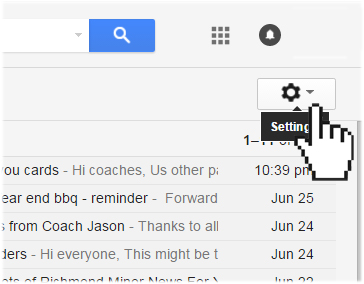
- سپس گزینه تنظیمات یا Setting را انتخاب کنید.
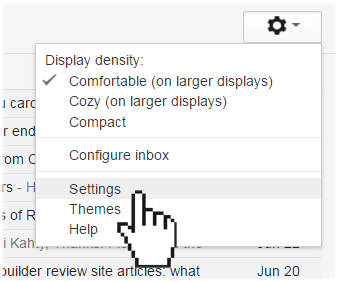
- سپس بر روی گزینه Accounts and Import کلیک کنید.
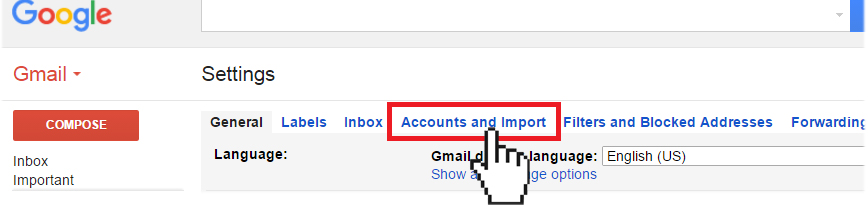
- سپس قسمت Send Mail as را پیدا کرده و مشابه تصویر گزینه Add another email address را انتخاب کنید.
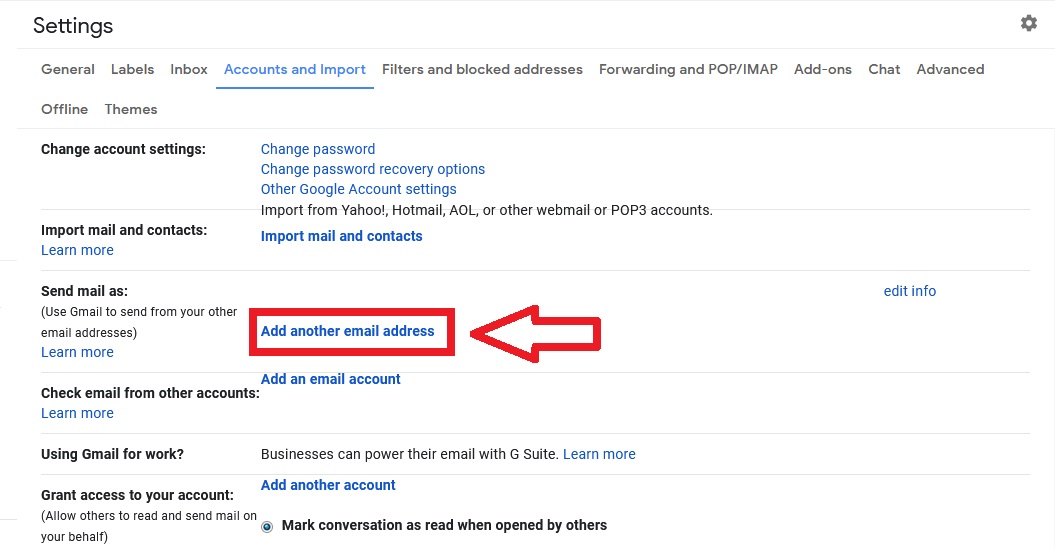
سپس در پنجره باز شده یک نام تعریف کنید (برای راحتی کار در زمان ارسال) و مراحل بعدی را انجام دهید.
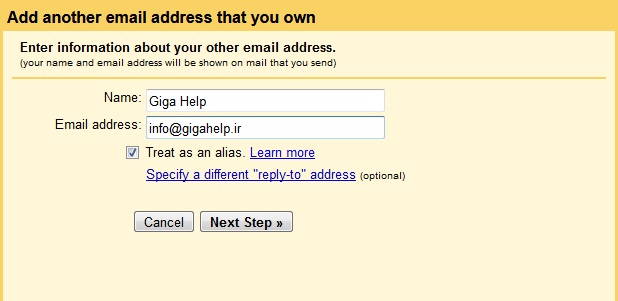
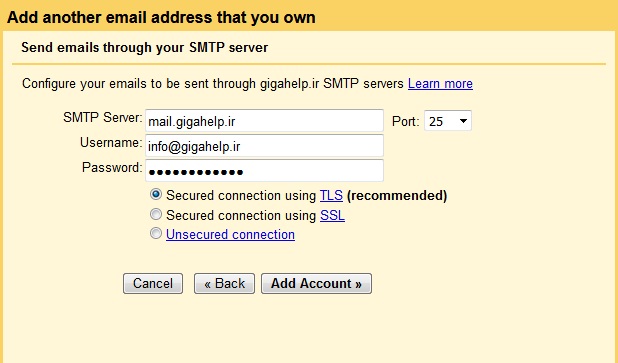
پس از انتخاب گزینه Add Account یک ایمیل به آدرس info@gigahelp.ir ارسال خواهد شد که در آن کد فعالسازی و یا لینک فعالسازی نوشته شده.
نکته : حتما باید ایمیل مورد نظر قبلا در هاست ساخته شده باشد که قادر به دریافت ایمیل باشد.
نکته : در صورتی که آدرس SMTP Server را نمی دانستید از شرکت هاستینگ مورد نظر خود سوال بپرسید.
نکته : در نظر داشته باشید اگر هاست شما دارای SSL می باشد پس Port 25 را باید به 465 یا هر مقداری که هاست در نظر گرفته تغییر بدهید.
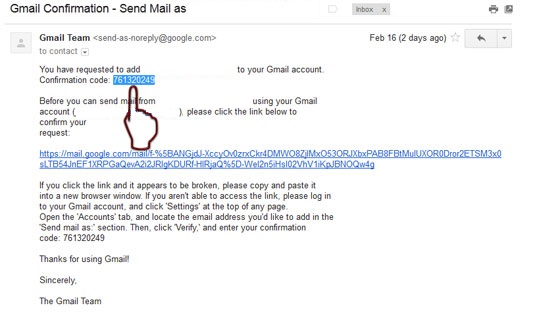
- سپس کد مورد نظر را در صفحه وارد کنید (مشابه تصویر)
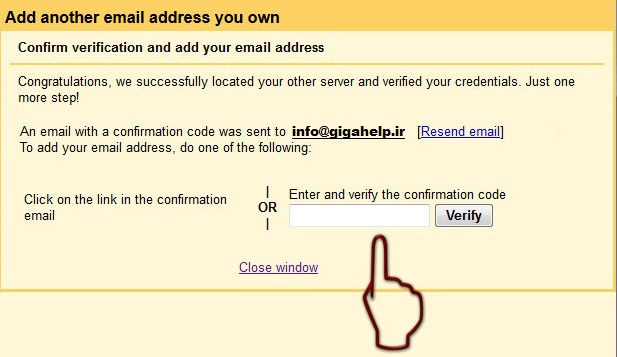
در این مرحله شما قادر به ارسال ایمیل با نام ایمیل مورد نظر خود هستید.
دوستان عزیزی که از روی این مطلب کپی برداری می کنند، لطفا نام منبع سایت گیگاهلپ را ذکر کنند .

